Bạn có thể loại bỏ siêu kết nối khỏi một địa chỉ duy nhất, loại bỏ nhiều nối kết cùng một lúc, tắt siêu kết nối tự động và tắt yêu cầu nhấn Ctrl để đi theo siêu kết nối.
Loại bỏ siêu kết nối
Để loại bỏ siêu kết nối nhưng vẫn giữ lại văn bản, hãy bấm chuột phải vào siêu kết nối và bấm Loại bỏ Siêu kết nối.
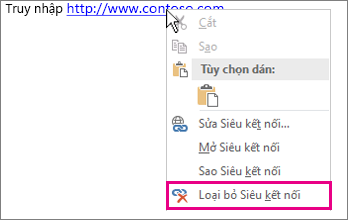
Để loại bỏ hoàn toàn siêu kết nối, hãy chọn siêu kết nối đó, rồi nhấn Delete.
Trong Excel:
Nếu siêu kết nối được tạo bằng cách dùng hàm HYPERLINK , bạn có thể loại bỏ siêu kết nối bằng cách sử dụng các bước sau đây:
-
Chọn ô chứa siêu kết nối.
-
Nhấn CTRL+C để sao chép siêu kết nối.
-
Bấm chuột phải và dán bằng tùy chọn Dán giá trị.
Loại bỏ tất cả siêu kết nối cùng một lúc
Nếu bạn đang sử dụng Word, Outlook hoặc Excel, bạn có thể loại bỏ tất cả siêu kết nối trong tệp bằng cách sử dụng phím tắt.
Trong Word và Outlook:
-
Nhấn Ctrl+A để chọn tất cả văn bản.
-
Nhấn Ctrl+Shift+F9.
Trong Excel:
-
Chọn tất cả các ô có chứa siêu kết nối hoặc nhấn Ctrl+A để chọn tất cả các ô.
-
Bấm chuột phải rồi bấm Loại bỏ Siêu kết nối.
Tắt siêu kết nối tự động
Khi bạn không thuận tiện khi để Office tự động tạo siêu kết nối trong tài liệu khi bạn nhập, bạn có thể tắt chúng.
-
Trong Office 2010 trở lên:
Bấm Tệp> Tùy chọn> Soát lỗi.
(Trong Outlook, bấm vào Tùy > Chọn Tệp > chọn > Trình soạn thảo chọn > kiểm lỗi.)
-
Bấm Tùy chọn Tự Sửa, rồi bấm tab Tự Định dạng khi Bạn Nhập nội dung.
-
Xóa hộp kiểm Đường dẫn mạng và Internet với siêu kết nối.
Tắt Ctrl+Bấm để truy nhập theo một nối kết
Theo mặc định, Word Outlook yêu cầu bạn nhấn Ctrl khi bấm để truy nhập theo siêu kết nối. Bước bổ sung này giúp bạn không vô tình đến đích được liên kết trong khi đang chỉnh sửa tài liệu.
Nếu bạn muốn bấm vào nối kết mà không cần phải nhấn Ctrl, hãy thử cách sau:
-
Trong Word, bấm vào Tùy chọn > Chọn Tệp >Nâng cao.
Trong Outlook, bấm vào Tùy > Chọn Tệp > tùy >Trình soạn thảo chọn >Nâng cao.
-
Bên dưới Tùy chọn Chỉnh sửa, bỏ chọn hộp kiểm Sử dụng CTRL + Bấm để đi theo siêu kết nối.










